См в пиксели калькулятор: Пиксели в сантиметры | Онлайн калькулятор
Функции измерения в Photoshop
Примечание.В Photoshop CS6 функциональные возможности 3D были доступны в Photoshop Extended. Все возможности Photoshop Extended доступны в Photoshop. Photoshop не имеет специальной версии Extended.
Сведения об измерениях
С помощью функции «Измерения» Photoshop можно измерять размеры любых областей, используя инструмент «Линейка» или инструмент выделения, включая области неправильной формы, выбранные инструментами «Лассо», «Быстрый выбор» или «Волшебная палочка». Можно также вычислять высоту, ширину, площадь и периметр одного или нескольких изображений. Данные измерений сохраняются на панели «Журнал замеров». Столбцы палитры «Журнал замеров» можно настроить, данные в пределах столбца можно отсортировать, а также экспортировать их из журнала в текстовый файл Unicode с разделителями табуляцией.
Шкала измерений
Установка шкалы измерений задает
определенное число пикселов в изображении, равное целому количеству
единиц измерения шкалы, например дюймам, миллиметрам или микронам.
Маркеры масштаба
Для рендеринга шкалы измерения на изображении можно размещать маркеры масштаба. Маркеры масштаба могу отображаться с заголовком, соответствующим единицам измерения шкалы измерения, или без.
Настройка шкалы измерений
Для настройки шкалы измерений документа используйте инструмент «Линейка». Для часто используемых шкал измерения можно создавать стили шкал измерения. Стили добавляются с помощью подменю «Изображение» > «Анализ» > «Задать шкалу измерений». Текущая шкала измерений документа проверяется в этом подменю и отображается на панели «Инфо».
Примечание.Настройка шкалы измерений для файлов DICOM происходит автоматически. См. раздел Сведения о файлах формата DICOM.
См. раздел Сведения о файлах формата DICOM.
Для возврата к шкале измерений по умолчанию (1 пиксел = 1 пиксел) выберите команду меню «Изображение» > «Анализ» > «Задать шкалу измерений» > «По умолчанию».
Установка шкалы измерений
Откройте любой документ.
Выберите команду меню «Изображение» > «Анализ» > «Задать шкалу измерений» > «Пользовательский…». Автоматически выбирается инструмент «Линейка». Перетащите этот инструмент для измерения расстояния между пикселами изображения или введите значение в текстовое поле «Длина в пикселах». После закрытия диалогового окна «Шкала измерений» восстанавливаются текущие настройки инструмента.
Введите значения «Логическая длина» и «Логические единицы», которые необходимо установить равными значению поля «Длина в пикселах».
Например, если значение «Длина в пикселах» равно 50 и необходимо установить шкалу 50 пикс/мкм, введите «1» в поле «Длина в пикселах» и выберите микроны в поле «Логические единицы».

Для установки шкалы измерения документа нажмите кнопку ОК в диалоговом окне «Шкала измерений».
Для сохранения текущих настроек шкалы измерения выберите «Файл» > «Сохранить».
Для отображения масштаба на панели «Инфо» выберите «Параметры панели» в меню панели , а затем выберите «Шкала измерений» в области «Информация о статусе».
Примечание.Для отображения шкалы измерения внизу окна документа выберите «Показать» > «Шкала измерения» в меню окна документа.
Создание стиля шкалы измерения
Откройте любой документ.
Выберите команду меню «Изображение» > «Анализ» > «Задать шкалу измерений» > «Пользовательский…».
Создайте шкалу измерения.
Выберите команду «Сохранить набор параметров.
 ..» и введите имя.
..» и введите имя.Нажмите кнопку «ОК». Созданный набор добавляется в подменю «Изображение» > «Анализ» > «Задать шкалу измерений».
Удаление стиля шкалы измерения
Выберите команду меню «Изображение» > «Анализ» > «Задать шкалу измерений» > «Пользовательский…».
Выберите стиль, который необходимо удалить.
Щелкните «Удалить стиль», затем нажмите кнопку «ОК».
Использование маркеров масштаба
Маркеры шкалы измерений отображают масштаб измерения, используемый в документе. Установите шкалу измерений для документа до создания маркера масштаба. Можно устанавливать длину маркера в логических единицах, добавлять текст заголовка, уточняющий длину, и устанавливать черный или белый цвет маркера и заголовка.
Создание маркера масштаба
Выберите команду меню «Изображение» > «Анализ» > «Разместить маркер масштаба».

В диалоговом окне «Маркер шкалы измерений» установите значения следующих параметров.
Длина
Введите значение для установки длины маркера масштаба. Длина маркера в пикселах зависит от шкалы измерения, которая в текущий момент выбрана для конкретного документа.
Шрифт
Выберите шрифт отображаемого текста.
Размер шрифта
Выберите размер шрифта отображаемого текста.
Показать текст
Выберите этот параметр для отображения логической длины и единиц для маркера масштаба.
Расположение текста
Отображает заголовок выше или ниже маркера масштаба.
Цвет
Устанавливает черный или белый цвет маркера и заголовка.
Нажмите кнопку ОК.
Маркер масштаба помещается в нижнем левом углу
изображения. Маркер добавляет группу слоев в документ, содержащий
текстовый (если выбран параметр «Показать текст») и графический
слой. Для перемещения маркера масштаба можно использовать инструмент «Перемещение», а для редактирования заголовка и изменения размера текста, шрифта и цвета — инструмент
«Текст».
Маркер добавляет группу слоев в документ, содержащий
текстовый (если выбран параметр «Показать текст») и графический
слой. Для перемещения маркера масштаба можно использовать инструмент «Перемещение», а для редактирования заголовка и изменения размера текста, шрифта и цвета — инструмент
«Текст».
Добавление или замена маркеров масштаба
В документ можно поместить несколько маркеров масштаба или заменить уже существующие в нем маркеры.
Примечание.Дополнительные маркеры помещаются на изображении в ту же самую позицию и могут перекрывать друг друга в зависимости от их длины. Для просмотра нижележащих маркеров отключите набор слоев маркеров масштаба.
Выберите команду меню «Изображение» > «Анализ» > «Разместить маркер масштаба».
Нажмите кнопку «Удалить» или «Сохранить».
Задайте настройки нового маркера, затем нажмите кнопку »ОК».

Удаление маркера масштаба
На панели «Слои» выберите группу слоев «Маркер шкалы измерений», относящуюся к маркеру масштаба, который необходимо удалить.
Щелкните правой кнопкой мыши группу слоев и выберите из контекстного меню пункт «Удалить группу» либо нажмите кнопку «Удалить слой».
Щелкните «Группы и содержимое».
Проведение измерений
Измерения можно выполнять с помощью инструментов выделения Photoshop: инструмента «Линейка» или инструмента «Счетчик». Выберите инструмент измерения, который соответствует типу данных, записываемых в журнал замеров.
Создайте область выделения для измерения значений, например высоты, ширины, периметра, площади или оттенка пикселов. Одновременно можно измерять одну или несколько областей выделения.
Для измерения линейного расстояния и угла нарисуйте линию с помощью инструмента «Линейка».

Для подсчета элементов в изображении используйте инструмент «Счетчик», а затем запишите число подсчитанных элементов. См. раздел Подсчет объектов на изображении.
За один раз можно получить один или несколько результатов обработки данных. Выбранные результаты обработки данных содержат информацию, записываемую в журнал измерений. Результаты обработки данных соответствуют типу инструмента, с помощью которого было проведено измерение. Площадь, периметр, высота и ширина являются результатами обработки данных, получаемых инструментами выделения. Длина и угол — это результаты обработки данных, получаемые с помощью инструмента «Линейка». Для ускорения рабочего процесса можно создавать и записывать наборы результатов обработки данных определенного типа измерений.
Откройте существующий документ.
-
Выберите пункт меню «Изображение» > «Анализ» > «Задать шкалу измерений» и задайте набор шкалы измерения документа (см.
 раздел Установка шкалы измерений) или выберите «Пользовательский» и установите пользовательскую шкалу измерений.
раздел Установка шкалы измерений) или выберите «Пользовательский» и установите пользовательскую шкалу измерений.Измерения рассчитываются и записываются в журнал замеров с помощью единиц измерения, определяемых при записи измерения. Если единица измерения отсутствует, то по умолчанию масштаб равен 1 пиксел = 1 пиксел.
Выберите команду меню «Изображение» > «Анализ» > «Выделить точки данных» и выполните одно из следующих действий (необязательно).
В диалоговом окне «Выделить точки данных» результаты обработки данных группируются по типу инструмента измерения, который был использован для их получения. Результаты обработки данных «Общие» доступны для всех инструментов. Они добавляют полезную информацию в журнал замеров, например имя файла, для которого производились измерения, единицы измерения, а также дату и время измерения.
По умолчанию выбираются все результаты обработки данных. Можно выбрать подмножество результатов обработки данных для определенного типа измерений и сохранить их комбинацию для создания наборов результатов обработки данных.
Примечание.
При выполнении измерения определенным инструментом в журнале будут отображаться только данные, связанные с этим инструментом, вне зависимости от выбора других результатов обработки данных. Например, при выполнении измерения инструментом «Линейка» в журнал замеров будут заноситься только результаты обработки данных инструмента «Линейка» наряду с любыми выбранными результатами обработки данных «Общие».
Выберите свойство изображения и инструмент измерения для согласования выбранных результатов обработки данных. Выполните одно из следующих действий.
Создайте в изображении одну или несколько областей выделения.
Выберите пункт меню «Изображение» > «Анализ» > Инструмент «Линейка» или щелкните инструмент «Линейка» на панели инструментов, а затем используйте его для измерения длины области изображения.
Выберите пункт меню «Изображение» > «Анализ» > Инструмент «Счетчик» или щелкните инструмент «Счетчик» на панели инструментов, а затем подсчитайте число элементов на изображении.

Для отображения панели журнала замеров выберите пункт «Окно» > «Журнал измерений».
Выберите команду меню «Изображение» > «Анализ» > «Записать измерения» или нажмите кнопку «Записать измерения» на панели журнала замеров.
Примечание.Если выбранные в текущий момент результаты обработки данных не соответствуют текущему инструменту измерения, то пользователю будет предложено выбрать результаты обработки данных для этого инструмента.
Журнал замеров содержит столбцы для каждой точки данных, выбранного в диалоговом окне «Точки данных измерения». Каждое новое выполненное измерение приводит к добавлению новой строки данных в журнал замеров.
При выполнении измерения нескольких выделенных областей в изображении в журнале создается итоговая строка, содержащая суммарную информацию для выбранных областей и располагающаяся ниже всех строк данных для отдельных выделенных областей.
 Данным о каждой выделенной области присваивается уникальный номер, и они заносятся в список журнала в качестве отдельного свойства в столбец
«Метка».
Данным о каждой выделенной области присваивается уникальный номер, и они заносятся в список журнала в качестве отдельного свойства в столбец
«Метка».Для различающихся областей выделения в одном и том же или в нескольких документах можно повторить шаги с 2 по 6. Столбец «Документ» в журнале замеров содержит информацию об источнике данных измерения.
Результаты обработки данных измерения
Угол
Угол ориентации (±0‑180) инструмента «Линейка».
Область
Площадь выделения, выраженная в квадратных пикселах или в калиброванных единицах, соответствующих текущей шкале измерения (например, квадратным миллиметрам).
Округлость
4пи (площадь/периметр2). Значение, равное 1,0, соответствует
правильному кругу. Значение, близкое к нулю, соответствует
сильно вытянутому многоугольнику. Значения могут оказаться недействительными для области с очень малой площадью выделения.
Подсчет
Зависит от используемого инструмента выделения. Инструмент «Выделение»: количество изолированных областей выделения на изображении. Инструмент «Счетчик»: количество подсчитанных элементов на изображении. Инструмент «Линейка»: число видимых линий линейки (1 или 2).
Дата и время
Метка даты и времени завершения измерения.
Документ
Определяет измеренный документ (файл).
Значение серого
Это измеренное значение яркости, находящееся в диапазоне от 0 до 255
(для 8‑битных изображений), от 0 до 32 768 (для 16‑битных изображений) или от 0 до 10
(для 32‑битных изображений). Для всех значений градации серого, относящихся к измерениям,
изображение будет преобразовываться в формат «Градации серого» (эквивалентно выбору
«Изображение» > «Режим» > «Градации серого»), используя профиль
градации серого по умолчанию. Затем все запрашиваемые вычисляемые величины (среднее, медиана,
минимум и максимум) рассчитываются для отдельных характеристик и суммарно.
Затем все запрашиваемые вычисляемые величины (среднее, медиана,
минимум и максимум) рассчитываются для отдельных характеристик и суммарно.
Высота
Высота выделения (max y – min y) в единицах, соответствующих текущей шкале измерения.
Гистограмма
Генерирует данные в виде гистограммы для каждого канала в изображении (три
для RGB-изображений, четыре для CMYK и так далее), записывая число
пикселов при каждом значении от 0 до 255 (16‑битные или 32‑битные значения
преобразуются в 8‑битные). При экспорте данных из журнала замеров
числовые табличные данные экспортируются в CSV-файл (с
разделителями-запятыми). Этот файл помещается в отдельную папку
в том же самом месте, что и экспортируемый текстовый файл журнала замеров с разделителями-табуляторами. Файлам гистограмм
назначается уникальный номер, начиная с 0 и увеличиваясь
на 1. Для нескольких выделений, измеряемых за один раз, один файл гистограммы
генерируется для всей выбранной области, плюс дополнительные
файлы гистограмм для каждого выделения.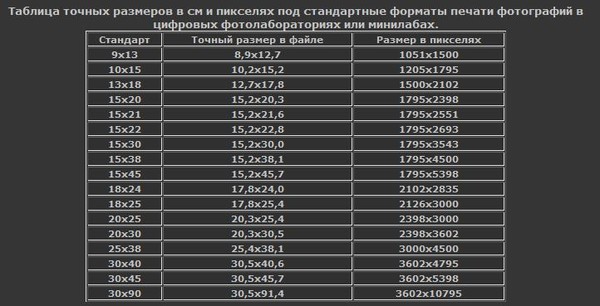
Интегральная плотность
Сумма значений пикселов в выделении. Это эквивалентно технологии «Область» (в пикселах) и «Среднее значение серого».
Метка
Идентифицирует и автоматически присваивает порядковый номер каждому измерению, например «Измерение 1», «Измерение 2» и т. д. Для нескольких выделений, измеряемых одновременно, каждому из них назначается дополнительная метка и номер.
Длина
Линейное расстояние, определяемое инструментом «Линейка» на изображении в единицах, соответствующих текущей шкале измерения.
Периметр
Периметр выделенной области. Для нескольких выделений, измеряемых за один раз, формируется одно измерение для общего периметра плюс дополнительные измерения для каждого выделения.
Масштаб
Шкала измерения исходного документа (например,
100 пикс = 3 мили).
Единицы измерения шкалы
Логические единицы шкалы измерения.
Коэффициент шкалы
Число пикселов, соответствующих единице измерения.
Источник
Источник измерения: инструмент «Линейка», инструмент «Счетчик» или выделение.
Ширина
Ширина выделения (max x – min x) в единицах, соответствующих текущей шкале измерения.
Создание стиля результата обработки данных
Выберите команду меню «Изображение» > «Анализ» > «Выделить результаты обработки данных» > «Заказной».
Выберите результаты обработки данных для включения их в стиль.
Выберите команду «Сохранить набор параметров…» и введите имя.
Нажмите кнопку «ОК». Набор сохранен и теперь доступен из подменю «Анализ» > «Выделить точки данных».

Редактирование стиля результатов обработки данных
Выберите команду меню «Изображение» > «Анализ» > «Выделить результаты обработки данных» > «Заказной».
Выберите необходимый стиль из меню «Набор».
Выделите или снимите выделение результатов обработки данных. Имя стиля изменится на «Пользовательский».
Нажмите кнопку «Сохранить набор параметров…». Введите исходное имя для замены существующего стиля или новое имя для создания нового стиля.
Удаление стиля результатов обработки данных
Выберите команду меню «Изображение» > «Анализ» > «Выделить результаты обработки данных» > «Заказной».
Выберите стиль, который нужно удалить, из меню «Набор».
Нажмите кнопку «Удалить набор параметров», а затем кнопку «Да» для подтверждения удаления.

Нажмите кнопку «ОК».
Использование журнала измерений
При измерении объекта на панель «Журнал замеров» записываются данные измерений. Каждая строка журнала соответствует набору измерения, а столбцы соответствуют результатам обработки данных в наборе измерения.
При выполнении измерения объекта происходит добавление новой строки в журнал замеров. Можно менять порядок столбцов журнала, сортировать данные в столбцах, удалять строки или столбцы, а также экспортировать данные из журнала в текстовый файл с разделителями-запятыми.
Отображение журнала замеров
Выполните одно из следующих действий.
Выбор строк в журнале
Выполните одно из следующих действий.
Для выбора из журнала строки щелкните ее.
Чтобы выделить несколько последовательных строк, щелкните первую строку и перетащите указатель через дополнительные строки или щелкните первую и последнюю строки последовательности, удерживая нажатой клавишу Shift.

Чтобы выбрать строки, не следующие подряд друг за другом, щелкните их мышью, удерживая нажатой клавишу Ctrl (Windows) или Command (Mac OS).
Для выбора всех строк нажмите кнопку «Выделить все».
Для отмены выбора всех строк щелкните «Снять выделение».
Выбор столбцов в журнале
Выполните одно из следующих действий.
Щелкните заголовок столбца.
Чтобы выделить несколько последовательных столбцов, щелкните первый столбец и перетащите указатель мыши через дополнительные столбцы или щелкните первый и последний столбец последовательности, удерживая нажатой клавишу Shift.
Чтобы выбрать столбцы, не следующие подряд друг за другом, щелкните их мышью, удерживая нажатой клавишу Ctrl (Windows) или Command (Mac OS).
Изменение порядка, изменение размера и сортировка столбцов в журнале
Выполните одно из следующих действий.

Перетащите выбранные столбцы в новое место для изменения порядка их расположения в журнале. Положение столбца указывается двойной черной линией.
Для изменения размера столбца щелкните его заголовок, а затем перетащите разделитель.
Для сортировки данных в столбце щелкните заголовок столбца для изменения порядка сортировки или щелкните правой кнопкой мыши заголовок столбца и выберите команду «Сортировать по возрастанию» или «Сортировать по убыванию». Строки не могут быть упорядочены вручную.
Удаление строк или столбцов из журнала
Выберите одну или несколько строк или столбцов в журнале.
Выполните одно из следующих действий.
Выберите команду «Удалить» в меню «Параметры» журнала замеров.
Щелкните значок «Удалить» в верхней части панели.
Щелкните правой кнопкой мыши строку или заголовок столбца, затем в контекстном меню выберите пункт «Удалить».

Экспорт данных журнала замеров
Данные из журнала замеров можно экспортировать в текстовый файл с разделителями-запятыми. Этот текстовый файл можно открыть в электронной таблице и выполнить статистические и аналитические расчеты с измеренными данными.
Выберите одну или несколько строк данных в журнале.
Выполните одно из следующих действий.
Выберите команду «Экспорт» в меню «Параметры» журнала замеров.
Щелкните значок «Экспорт» в верхней части панели.
Щелкните правой кнопкой мыши строку, затем в контекстном меню выберите пункт «Экспорт».
Укажите имя и местоположение файла, а затем нажмите кнопку «Сохранить».
Измерения экспортируются в текстовый файл с разделителями-запятыми в кодировке UTF‑8.
Похожие темы
- Работа с быстрыми направляющими
Диагональ телевизора и монитора в см и дюймах.
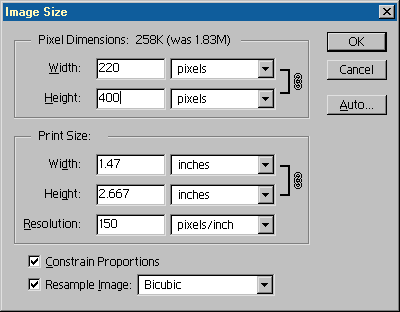 Таблица значений, калькулятор
Таблица значений, калькулятор- Главная страница
- >
- Диагональ экрана в дюймах и сантиметрах
Калькулятор
Единицы измерения
Дюймы в сантиметры Сантиметры в дюймы
Соотношение сторон
4:3 16:9 21:9
Диагональ экрана в дюймах
РассчитатьРазмер в зависимости от расстояния и разрешения
Идеальная дистанция зависит от разрешения экрана и ваших задач. Согласно исследованиям человеческого поля зрения, рекомендуется смотреть так, чтобы монитор занимал около 30° вашего обзора. Для просмотра фильмов с ощущениями, как в кино, хорошо подойдёт 40°. На основании этого мы составили таблицу оптимального расстояния телевизора в зависимости от расстояния. Воспринимайте информацию, как примерную рекомендацию для комфортного просмотра.
| 25″ | 1.04 | 0.77 |
| 30″ | 1.24 | 0.92 |
| 35″ | 1.45 | 1.07 |
| 40″ | 1.66 | 1.22 |
| 45″ | 1.86 | 1.37 |
| 50″ | 2.06 | 1.53 |
| 55″ | 2.28 | 1.68 |
| 60″ | 2.48 | 1.83 |
| 65″ | 2.69 | 1.98 |
| 70″ | 2.9 | 2.13 |
| 75″ | 3. 1 1 |
2.29 |
| 80″ | 3.31 | 2.44 |
| 85″ | 3.52 | 2.59 |
Диагональ телевизора в см и дюймах, таблица соответствия
В таблице приведены расчёты для экраном с соотношением сторон 16:9. Если вы хотите узнать иные значения, воспользуйтесь калькулятором.
| 20″ | 50.8 | 24.91 | 44.28 |
| 21″ | 53.34 | 26.15 | 46.49 |
| 22″ | 55.88 | 27.4 | 48.7 |
| 23″ | 58.42 | 28.64 | 50.92 |
| 24″ | 60. 96 96 |
29.89 | 53.13 |
| 25″ | 63.5 | 31.13 | 55.35 |
| 26″ | 66.04 | 32.38 | 57.56 |
| 27″ | 68.58 | 33.62 | 59.77 |
| 28″ | 71.12 | 34.87 | 61.99 |
| 29″ | 73.66 | 36.11 | 64.2 |
| 30″ | 76.2 | 37.36 | 66.41 |
| 31″ | 78.74 | 38.6 | 68.63 |
| 32″ | 81.3 | 39. 85 85 |
70.84 |
| 33″ | 83.82 | 41.09 | 73.06 |
| 34″ | 86.36 | 42.34 | 75.27 |
| 35″ | 88.9 | 43.58 | 77.48 |
| 36″ | 91.44 | 44.83 | 79.7 |
| 37″ | 93.98 | 46.07 | 81.91 |
| 38″ | 96.52 | 47.32 | 84.12 |
| 39″ | 99.06 | 48.57 | 86.34 |
| 40″ | 101.6 | 49.81 | 88. 55 55 |
| 41″ | 104.14 | 51.06 | 90.77 |
| 42″ | 106.68 | 52.3 | 92.98 |
| 43″ | 109.22 | 53.55 | 95.19 |
| 44″ | 111.76 | 54.79 | 97.41 |
| 45″ | 114.3 | 56.04 | 99.62 |
| 46″ | 116.84 | 57.28 | 101.83 |
| 47″ | 119.38 | 58.53 | 104.05 |
| 48″ | 121.92 | 59.77 | 106. 26 26 |
| 49″ | 124.46 | 61.02 | 108.48 |
| 50″ | 127 | 62.26 | 110.69 |
| 51″ | 129.54 | 63.51 | 112.9 |
| 52″ | 132.08 | 64.75 | 115.12 |
| 53″ | 134.62 | 66 | 117.33 |
| 54″ | 137.16 | 67.24 | 119.55 |
| 55″ | 139.7 | 68.49 | 121.76 |
| 56″ | 142.24 | 69.73 | 123.97 |
| 57″ | 144. 78 78 |
70.98 | 126.19 |
| 58″ | 147.32 | 72.23 | 128.4 |
| 59″ | 149.86 | 73.47 | 130.61 |
| 60″ | 152.4 | 74.72 | 132.83 |
| 61″ | 154.94 | 75.96 | 135.04 |
| 62″ | 157.48 | 77.21 | 137.26 |
| 63″ | 160.02 | 78.45 | 139.47 |
| 64″ | 162.56 | 79.7 | 141.68 |
| 65″ | 165. 1 1 |
80.94 | 143.9 |
| 66″ | 167.64 | 82.19 | 146.11 |
| 67″ | 170.18 | 83.43 | 148.32 |
| 68″ | 172.72 | 84.68 | 150.54 |
| 69″ | 175.26 | 85.92 | 152.75 |
| 70″ | 177.8 | 87.17 | 154.97 |
| 71″ | 180.34 | 88.41 | 157.18 |
| 72″ | 182.88 | 89.66 | 159.39 |
| 73″ | 185. 42 42 |
90.9 | 161.61 |
| 74″ | 187.96 | 92.15 | 163.82 |
| 75″ | 190.5 | 93.39 | 166.04 |
| 76″ | 193.04 | 94.64 | 168.25 |
| 77″ | 195.58 | 95.89 | 170.46 |
| 78″ | 198.12 | 97.13 | 172.68 |
| 79″ | 200.66 | 98.38 | 174.89 |
| 80″ | 203.2 | 99.62 | 177.1 |
| 81″ | 205. 74 74 |
100.87 | 179.32 |
| 82″ | 208.28 | 102.11 | 181.53 |
| 83″ | 210.82 | 103.36 | 183.75 |
| 84″ | 213.36 | 104.6 | 185.96 |
| 85″ | 215.9 | 105.85 | 188.17 |
| 86″ | 218.44 | 107.09 | 190.39 |
| 87″ | 220.98 | 108.34 | 192.6 |
| 88″ | 223.52 | 109.58 | 194.81 |
| 89″ | 226. 06 06 |
110.83 | 197.03 |
| 90″ | 228.6 | 112.07 | 199.24 |
| 91″ | 231.14 | 113.32 | 201.46 |
| 92″ | 233.68 | 114.56 | 203.67 |
| 93″ | 236.22 | 115.81 | 205.88 |
| 94″ | 238.76 | 117.05 | 208.1 |
| 95″ | 241.3 | 118.3 | 210.31 |
| 96″ | 243.84 | 119.55 | 212.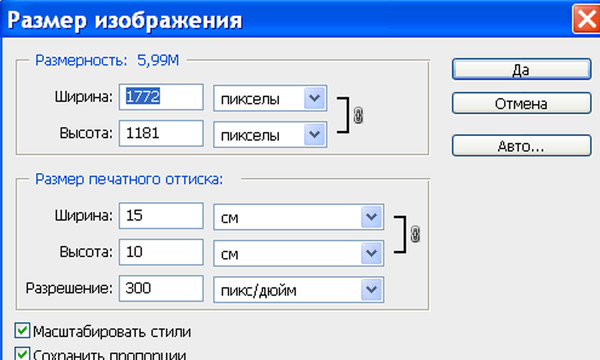 52 52 |
| 97″ | 246.38 | 120.79 | 214.74 |
| 98″ | 248.92 | 122.04 | 216.95 |
| 99″ | 251.46 | 123.28 | 219.17 |
| 100″ | 254 | 124.53 | 221.38 |
| 101″ | 256.54 | 125.77 | 223.59 |
| 102″ | 259.08 | 127.02 | 225.81 |
| 103″ | 261.62 | 128.26 | 228.02 |
| 104″ | 264.16 | 129.51 | 230.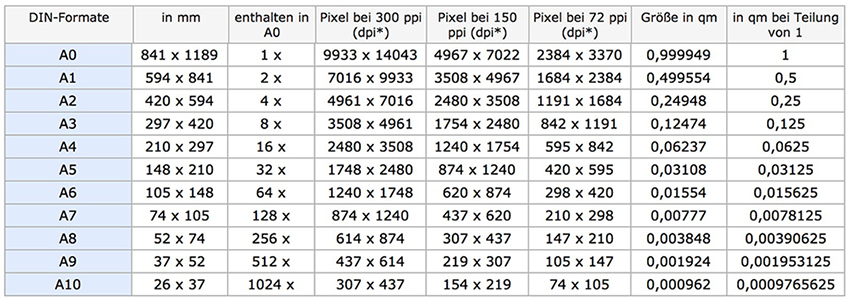 24 24 |
| 105″ | 266.7 | 130.75 | 232.45 |
| 106″ | 269.24 | 132 | 234.66 |
| 107″ | 271.78 | 133.24 | 236.88 |
| 108″ | 274.32 | 134.49 | 239.09 |
| 109″ | 276.86 | 135.73 | 241.3 |
| 110″ | 279.4 | 136.98 | 243.52 |
| 111″ | 281.94 | 138.22 | 245.73 |
| 112″ | 284.48 | 139.47 | 247. 95 95 |
| 113″ | 287.02 | 140.71 | 250.16 |
| 114″ | 289.56 | 141.96 | 252.37 |
| 115″ | 292.1 | 143.21 | 254.59 |
| 116″ | 294.64 | 144.45 | 256.8 |
| 117″ | 297.18 | 145.7 | 259.01 |
| 118″ | 299.72 | 146.94 | 261.23 |
| 119″ | 302.26 | 148.19 | 263.44 |
| 120″ | 304.8 | 149.43 | 265. 66 66 |
| 121″ | 307.34 | 150.68 | 267.87 |
| 122″ | 309.88 | 151.92 | 270.08 |
| 123″ | 312.42 | 153.17 | 272.3 |
| 124″ | 314.96 | 154.41 | 274.51 |
| 125″ | 317.5 | 155.66 | 276.73 |
| 126″ | 320.04 | 156.9 | 278.94 |
| 127″ | 322.58 | 158.15 | 281.15 |
| 128″ | 325.12 | 159.39 | 283. 37 37 |
| 129″ | 327.66 | 160.64 | 285.58 |
| 130″ | 330.2 | 161.88 | 287.79 |
| 131″ | 332.74 | 163.13 | 290.01 |
| 132″ | 335.28 | 164.37 | 292.22 |
| 133″ | 337.82 | 165.62 | 294.44 |
| 134″ | 340.36 | 166.87 | 296.65 |
| 135″ | 342.9 | 168.11 | 298.86 |
| 136″ | 345.44 | 169.36 | 301. 08 08 |
| 137″ | 347.98 | 170.6 | 303.29 |
| 138″ | 350.52 | 171.85 | 305.5 |
| 139″ | 353.06 | 173.09 | 307.72 |
| 140″ | 355.6 | 174.34 | 309.93 |
| 141″ | 358.14 | 175.58 | 312.15 |
| 142″ | 360.68 | 176.83 | 314.36 |
| 143″ | 363.22 | 178.07 | 316.57 |
| 144″ | 365.76 | 179.32 | 318.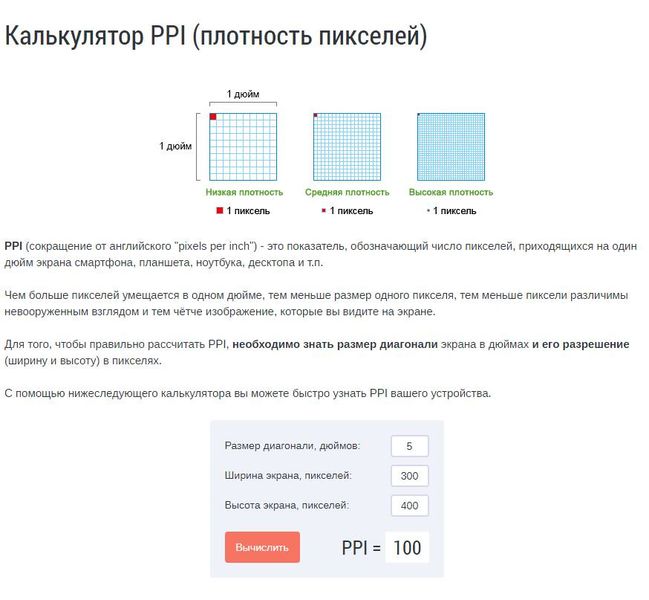 79 79 |
| 145″ | 368.3 | 180.56 | 321 |
| 146″ | 370.84 | 181.81 | 323.22 |
| 147″ | 373.38 | 183.05 | 325.43 |
| 148″ | 375.92 | 184.3 | 327.64 |
| 149″ | 378.46 | 185.54 | 329.86 |
| 150″ | 381 | 186.79 | 332.07 |
Подсказки
Под дюймами имеют ввиду английский (имперский) дюйм, который равен 2,54 сантиметра. Ообычно обозначается с помощью двух штрихов, например, два дюйма — это 2″. Также обратите внимание, что корпус телевизора или монитора будет больше. Добавьте к своим расчётам размеры рамок вокруг экрана.
Добавьте к своим расчётам размеры рамок вокруг экрана.
А вот ещё полезные сервисы на этом сайте
Проверка монитораКалькулятор PPIСоотношение сторонРазрешение экрана
Поделись мнением
Последние комментарии на сайте
Подбор по параметрамПреобразователь случайных чисел | Перевести сантиметры [см] в пиксели Конвертер длины и расстоянияПреобразователь массыСухой объем и общие измерения для приготовления пищиКонвертер площадиКонвертер объема и общего измерения для приготовления пищиПреобразователь температурыПреобразователь давления, напряжения, модуля ЮнгаПреобразователь энергии и работыПреобразователь мощностиПреобразователь силыПреобразователь силыПреобразователь времениПреобразователь линейной скорости и скоростиПреобразователь углаПреобразователь эффективности использования топлива, расхода топлива и экономии топливаПреобразователь чиселКонвертер единиц информации и Хранение данныхКурсы обмена валютРазмеры женской одежды и обувиРазмеры мужской одежды и обувиКонвертер угловой скорости и частоты вращенияПреобразователь ускоренияКонвертер углового ускоренияКонвертер плотностиКонвертер удельного объемаКонвертер момента инерцииКонвертер момента силыКонвертер импульсаИмпульс крутящего моментаКонвертер удельной энергии, теплоты сгорания (на массу)Конвертер удельной энергии, теплоты сгорания (на объем) температура Конвертер интервалов Конвертер коэффициента теплового расширенияКонвертер теплового сопротивленияКонвертер теплопроводностиКонвертер удельной теплоемкостиПлотность тепла, плотность пожарной нагрузкиКонвертер плотности теплового потокаКонвертер коэффициента теплопередачиКонвертер объемного расходаКонвертер массового расходаКонвертер молярного расходаКонвертер массового потокаКонвертер молярной концентрацииКонвертер массовой концентрации в раствореКонвертер динамической (абсолютной) вязкостиKine Конвертер вязкости maticПоверхностное натяжение КонвертерПроницаемость, проницаемость, паропроницаемость Конвертер скорости пропускания паров влаги Конвертер уровня звукаКонвертер чувствительности микрофонаКонвертер уровня звукового давления (SPL)Конвертер уровня звукового давления с выбираемым эталонным давлениемКонвертер яркостиКонвертер силы светаКонвертер освещенностиПреобразователь разрешения цифрового изображенияПреобразователь частоты и длины волныПреобразователь оптической силы (диоптрий) в фокусное расстояниеОптическая мощность (диоптрий) Конвертер ) в увеличение (X)Конвертер электрического зарядаКонвертер линейной плотности зарядаКонвертер поверхностной плотности зарядаКонвертер объемной плотности зарядаПреобразователь электрического токаКонвертер линейной плотности токаПреобразователь поверхностной плотности токаКонвертер напряженности электрического поляПреобразователь потенциала и напряженияПреобразователь электрического сопротивленияПреобразователь удельного электрического сопротивленияПреобразователь электрической проводимостиПреобразователь проводимостиПреобразователь емкостиПреобразователь емкостиIn Преобразователь электрической проводимостиПреобразователь реактивной мощности переменного токаПреобразователь американского калибра проводовПреобразование Уровни в дБм, дБВ, Ваттах и других единицах измерения. 1 сантиметр [см] = 37,7957517575025 пикселей Откуда: килопарсекпарсексветовой годастрономическая единицалигаморская лига (Великобритания)морская лига (международная)лига (статут)миляморская миля (Великобритания)морская миля (международная)миля (статут)миля ( опрос в США) миля (римский) kiloyardfurlongfurlong (обзор в США) цепочка (обзор в США) roperodrod (обзор в США) perchpolefathomfathom (обзор в США) ellyardfootfoot (обзор в США) linklink (обзор в США) локоть (Великобритания) размах рук (ткань) палец (ткань) ноготь (ткань) дюйм (опрос в США) ячменькукурузамилмикроинчангстрома. метрэкзаметрпетаметртераметргигаметрмегаметркилометргектометрдекаметрдециметрсантиметртермиллиметрмикрометрмикрометрмикроннанометрпикометрфемтометраттометрмегапарсеккилопарсекпарсексветовой годастрономическая единицалигаморская лига (Великобритания)морская лига (международная)лига (статут)миля морская миля (Великобритания)морская миля (международная)миля (статут)миля (опрос США)миля (римская)килоярдфурлонгфурлонг ( обследование в США)цепь (опрос в США)roperodrod (опрос в США)perchpolefathomfathom (опрос в США)ellyardfootfoot (опрос в США)linklink (опрос в США)cubit (Великобритания)протяженность рук (ткань)палец (ткань)гвоздь (ткань)inchinch (опрос в США)barleycornmilmicroinchangstroma у. Преобразователь футов в дюймы и метрыфутов дюймов м Мощность Две лошади могут медленно тянуть тележку с 20 человек. Может ли локомотив мощностью 40 000 л.с. тянуть поезд с 20 × 4000 / 2 = 40 000 пассажиров? Нажмите или коснитесь, чтобы узнать. Круизный лайнер Celebrity Reflection в порту Майами. Его длина составляет 1047 футов или 319 м. Обзор Измерение длины и расстояния Единицы измерения Расстояния в науке Расстояния в навигации Расстояния в астрономии Другие единицы измерения Определение метра Расчеты Изучайте технический английский с помощью этого видео ! Мост Золотые Ворота, соединяющий Золотые Ворота, пролив, соединяющий залив Сан-Франциско и Тихий океан. Его общая длина составляет около 1,7 миль или 2,7 км. ОбзорДлина описывает самый длинный размер объекта. Для трехмерных объектов он обычно измеряется по горизонтали. Расстояние, с другой стороны, относится к мере того, как далеко объекты находятся друг от друга. Измерение длины и расстоянияЕдиницы Основной единицей измерения длины и расстояния в Международной системе единиц (СИ) является метр. Расстояния в наукеТакие науки, как биология и физика, работают с очень маленькими расстояниями, поэтому используются дополнительные единицы измерения. Микрометр равен 1×10⁻⁶ метра. Он обычно используется в биологии для измерения микроорганизмов, а также для измерения длины волны инфракрасного излучения. Он также известен как микрон и обозначается знаком µ. Нанометр (1×10⁻⁹ метра), пикометр (1×10⁻¹² метра), фемтометр (1×10⁻¹⁵ метра) и аттометр (1×10⁻¹⁸ метра) также использовал. Плавание под мостом Золотые Ворота. Расстояние под мостом составляет 220 футов или 67,1 м при приливе. Расстояния в навигации В навигации используются морские мили. Одна морская миля равна 1852 метрам. Исторически это было определено как одна минута дуги вдоль меридиана или 1/(60×180) меридиана. Расстояния в астрономииВ астрономии из-за больших расстояний для удобства используются дополнительные единицы измерения. Астрономическая единица (а.е., а.е., а.е. или уа) равна 149 597 870 700 метрам. Существует постоянная единица расстояния, равная стоимости одной астрономической единицы. Обозначается как A. Земля находится примерно в 1,00 а.е. от Солнца. Световой год (ly) равен 10 000 000 000 000 км или 10¹³ км. Он представляет собой расстояние, которое свет проходит в вакууме за один юлианский год. Он чаще используется в массовой культуре, чем в астрономических расчетах. Объяснение парсека Парсек (пк) составляет около 30 856 775 814 671 900 метров или примерно 3,09 × 10¹³ км. Один парсек представляет собой расстояние от Солнца до астрономического объекта, такого как планета, звезда, луна или астероид, угол параллакса которого равен угловой секунде. На этой картинке:
Другие единицы измеренияЛига является устаревшей единицей измерения в большинстве стран. Он до сих пор используется в некоторых областях, таких как Юкатан и сельская местность Мексики. Он определяется как расстояние, которое человек может пройти за один час. Морская лига определяется как три морских мили, что составляет около 5,6 км. Лига широко использовалась в литературе, например, в «Двадцати тысячах лье под водой» Жюля Верна. Локоть — это длина от кончика среднего пальца до локтя. Эта единица широко использовалась с античности до раннего Нового времени. Ярд используется в имперской системе и равен трем футам или 0,9144 метра. Определение метраИзначально метр был определен как 1/10 000 000 расстояния между Северным полюсом и экватором. Позже он был переопределен как длина прототипа метрового стержня, созданного из сплава платины и иридия. В дальнейшем он был переопределен как равный 1 650 763,73 длины волны оранжево-красной линии излучения в электромагнитном спектре атома криптона-86 в вакууме. Позже ее еще раз переопределили, используя скорость света. Это определение используется сегодня и гласит, что один метр равен длине пути, пройденного светом в вакууме за 1/29 секунды.9 792 458 секунд. ВычисленияВ геометрии расстояние между двумя точками A и B с координатами A(x₁, y₁) и B(x₂, y₂) вычисляется по формуле: В физике расстояние является скалярной величиной и никогда не отрицательный. Его можно измерить одометром. Круговое расстояние — это расстояние, пройденное круглым объектом, например колесом. Его можно рассчитать, используя частоту или радиус колеса. Список литературы Эта статья была написана Катериной Юрием Конвертер единиц измерения статьи были отредактированы и иллюстрированы Анатолием Золотковым Перевести километры в световые годы Перевести нанометры в планковские длины Перевести миллиметры в метры 900 04 Преобразовать километры в лунное расстояние (от Земли до Луны) 9Вы можете быть заинтересованы в других конвертерах в Common Unit Converters группа: Конвертер массы Конвертер объема сухого вещества и общие единицы измерения для приготовления Преобразователь площади Преобразователь объема и единицы измерения для приготовления пищи Преобразователь температуры Преобразователь давления, напряжения, модуля Юнга Преобразователь энергии и работы Преобразователь мощности Преобразователь силы Преобразователь времени Преобразователь линейной скорости и скорости Угловой преобразователь Топливная эффективность, расход топлива и Конвертер расхода топлива Конвертер чисел Конвертер единиц хранения информации и данных Конвертер метрических префиксов Конвертер передачи данных Курсы валют Размеры мужской одежды и обуви Размеры женской одежды и обуви Компактный калькулятор Полный калькулятор Определения единиц измерения У вас есть трудности с переводом единицы измерения на другой язык? Помощь доступна! Разместите свой вопрос в TCTerms и вы получите ответ от опытных технических переводчиков в считанные минуты. Расчеты для преобразователя длины и расстояния 9Конвертер 0019 сделан с использованием математики с сайта unitconversion.org. |
Инструмент для изменения размера фотографий | Изменение размера изображения в CM
Перетащите изображение
ИЛИ Нажмите, чтобы загрузить
Определите новый размер (в см) вашего изображения
Высота (см)
X
Ширина (см)
1) Загрузите изображение
Перетащите фотографию или выберите ее из локального файла.
2) Выберите новый размер
Введите высоту и ширину в сантиметрах в соответствии с вашими потребностями.
3) Нажмите, чтобы изменить размер
Когда вы нажмете кнопку изменения размера, вы попадете на новую страницу с загрузкой
Здесь легко изменить размер любого изображения в сантиметрах, просто загрузите любой формат изображения, такой как jpg, png, jpeg и т. д., и введите свой размер, после чего этот инструмент автоматически изменит размер вашего изображения в сантиметрах. Затем нажмите кнопку загрузки, чтобы загрузить изображение.
д., и введите свой размер, после чего этот инструмент автоматически изменит размер вашего изображения в сантиметрах. Затем нажмите кнопку загрузки, чтобы загрузить изображение.
Вы хотите изменить размер изображения в см? тогда да, добро пожаловать в лучший инструмент для изменения размера изображения. здесь просто перетащите или загрузите свое изображение и введите размер в см, а затем нажмите кнопку изменения размера. После нажатия на кнопку изменения размера, этот инструмент автоматически преобразует фотографии в размер в сантиметры, обрезая их, и после этого вы можете скачать и использовать их в своей работе.
Гарантия безопасности
Ваши фотографии автоматически удаляются с наших серверов через несколько часов после того, как вы закончите работу с ними. Никто не имеет к ним доступа, кроме вас.
Прямая загрузка
После загрузки изображения, как указано выше, после установки его высоты и веса, когда вы нажимаете кнопку изменения размера, после этого вы попадаете на новую страницу, там вы видите кнопку загрузки и вы можете загрузить свой загруженные фотографии, нажав на кнопку загрузки.
Как изменить размер изображения в см без фотошопа?
Photoshop — отличный инструмент для вырезания любых изображений, но Photoshop — это платное программное обеспечение, если у вас нет Photoshop на компьютере, вы можете использовать этот инструмент. высота и ширина в сантиметрах и нажмите кнопку изменения размера. Этот простой шаг очень легко изменит размер вашего изображения в сантиметрах. Для этого вы можете изменить размер изображения в сантиметрах, следуя приведенным выше инструкциям.
Как изменить размер изображения в см на Windows
Если у вас есть операционная система Windows и программное обеспечение для рисования, то очень просто изменить размер любого изображения в см, просто выполните следующие действия:
Нажмите на свою фотографию >> щелкните правой кнопкой мыши >> откройте с помощью >> нажмите на краску >> нажмите на параметр изменения размера >> нажмите на пиксель >> снимите флажок «Сохранить соотношение сторон» >> введите значение по горизонтали в пикселях >> введите значение по вертикали в пикселях >> нажмите ОК >> Изменение размера сделано
Примечание. Вы должны ввести горизонтальные и вертикальные значения в сантиметрах, для этого используйте любой инструмент преобразования сантиметров в пиксели.
Вы должны ввести горизонтальные и вертикальные значения в сантиметрах, для этого используйте любой инструмент преобразования сантиметров в пиксели.
Как изменить размер jpg, png, jpeg в см?
Как я уже говорил выше, здесь вы можете легко изменить размер любого изображения в см (сантиметрах), просто перетащите файл изображения, например jpg, png, jpeg, и введите размер высоты и ширины в сантиметрах. Теперь, нажав кнопку изменения размера, этот инструмент преобразует ваши файлы JPG, PNG, JPEG в сантиметры, и вы получите изображение нового размера, которое вы можете легко загрузить прямо сейчас.
Как изменить размер изображения в см без рисования?
Очень легко изменить размер любой фотографии в сантиметрах без краски, только для этого нам нужно использовать любой онлайн-инструмент, если вы хотите изменить размер своего изображения в сантиметрах, для этого вы можете использовать этот инструмент, это совершенно бесплатно и это инструмент поможет вам изменить размер любого изображения в сантиметрах бесплатно.

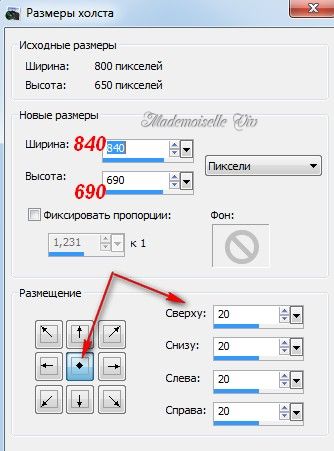
 ..» и введите имя.
..» и введите имя.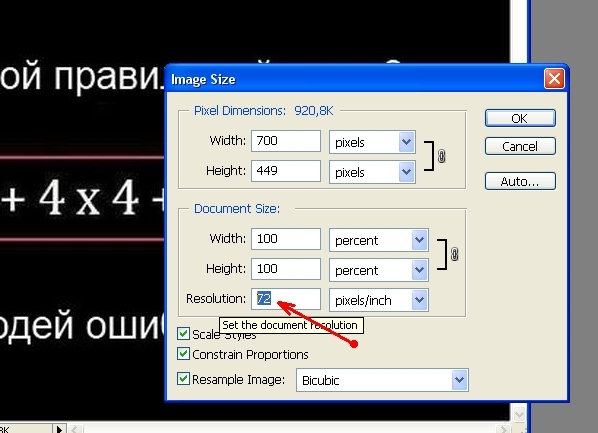


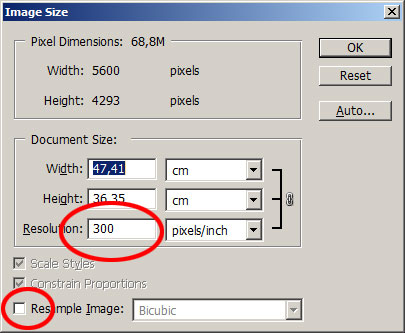 раздел Установка шкалы измерений) или выберите «Пользовательский» и установите пользовательскую шкалу измерений.
раздел Установка шкалы измерений) или выберите «Пользовательский» и установите пользовательскую шкалу измерений.

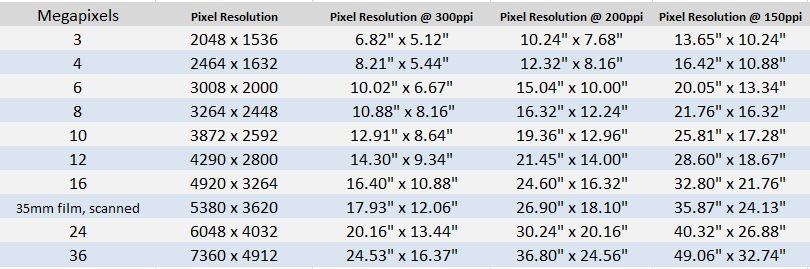 Данным о каждой выделенной области присваивается уникальный номер, и они заносятся в список журнала в качестве отдельного свойства в столбец
«Метка».
Данным о каждой выделенной области присваивается уникальный номер, и они заносятся в список журнала в качестве отдельного свойства в столбец
«Метка».
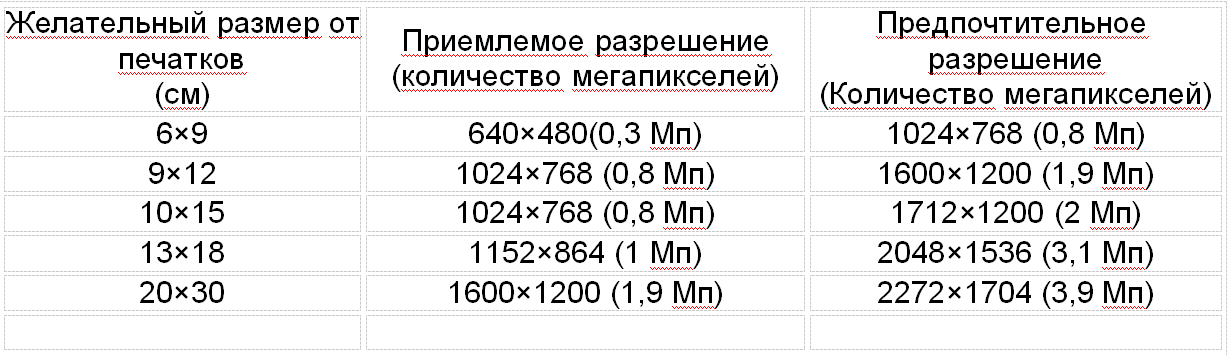
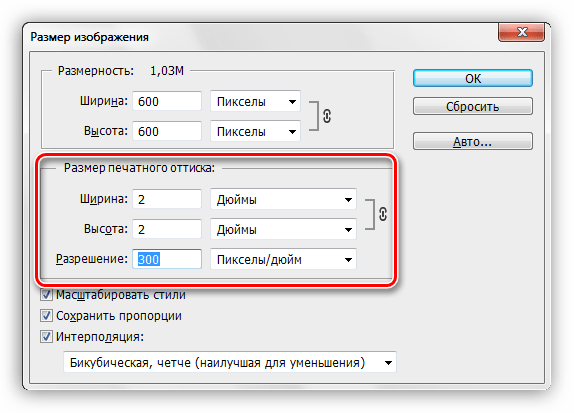
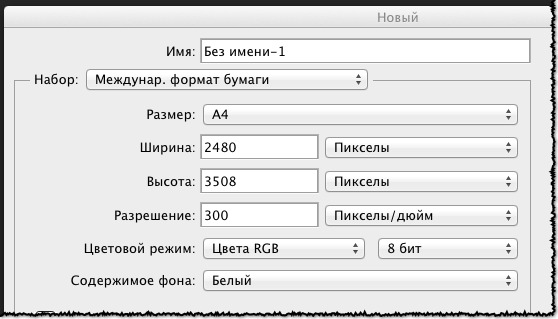

 Преобразователь магнитодвижущей силы. Преобразователь напряженности магнитного поля. Преобразователь радиоактивного распадаПреобразователь радиационного воздействияИзлучение. Конвертер поглощенной дозыКонвертер метрических префиксовКонвертер передачи данныхКонвертер типографских и цифровых изображенийКонвертер единиц измерения объема пиломатериаловКалькулятор молярной массыПериодическая таблица
Преобразователь магнитодвижущей силы. Преобразователь напряженности магнитного поля. Преобразователь радиоактивного распадаПреобразователь радиационного воздействияИзлучение. Конвертер поглощенной дозыКонвертер метрических префиксовКонвертер передачи данныхКонвертер типографских и цифровых изображенийКонвертер единиц измерения объема пиломатериаловКалькулятор молярной массыПериодическая таблица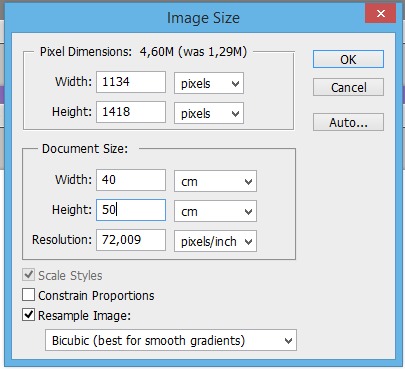 у. длиныX единицафермиарпентпикаточкатвипалнфамнкалибрцентидюймкенрусский аршинримский actusvara de tareavara conuqueravara castellanacubit (греч.)длинный тростникдлинный кубитрукаширинапальцадлина ПланкаЭлектронный радиус (классический)Радиус БораЭкваториальный радиус ЗемлиПолярный радиус ЗемлиРасстояние Земли от СолнцаРадиус Солнцасвет-нано secondlight-microsecondlight-millisecondlight-secondlight-hourlight-daylight-weekgigalight-yearлунное расстояние (от от Земли до Луны)длина троса (международная)длина троса (имперская)длина троса (стандарт США)морская миля (стандарт США)свет-минутарейка единицагоризонтальный шагцицеропикселлиния (линия)диуйм (дюйм)вершокпядфут (фут)саженкосая саженверстамежевая верста
у. длиныX единицафермиарпентпикаточкатвипалнфамнкалибрцентидюймкенрусский аршинримский actusvara de tareavara conuqueravara castellanacubit (греч.)длинный тростникдлинный кубитрукаширинапальцадлина ПланкаЭлектронный радиус (классический)Радиус БораЭкваториальный радиус ЗемлиПолярный радиус ЗемлиРасстояние Земли от СолнцаРадиус Солнцасвет-нано secondlight-microsecondlight-millisecondlight-secondlight-hourlight-daylight-weekgigalight-yearлунное расстояние (от от Земли до Луны)длина троса (международная)длина троса (имперская)длина троса (стандарт США)морская миля (стандарт США)свет-минутарейка единицагоризонтальный шагцицеропикселлиния (линия)диуйм (дюйм)вершокпядфут (фут)саженкосая саженверстамежевая верста е. длиныX единицафермиарпентпикаточкатвипалнфамнкалибрцентидюймкенрусский аршинримский actusvara de tareavara conuqueravara castellanacubit (греч.)длинный тростникдлинный кубитрукаширинапальцадлина ПланкаЭлектронный радиус (классический)Радиус БораЭкваториальный радиус ЗемлиПолярный радиус ЗемлиРасстояние Земли от СолнцаРадиус Солнцасвет-нано secondlight-microsecondlight-millisecondlight-secondlight-hourlight-daylight-weekgigalight-yearлунное расстояние (от от Земли до Луны)длина троса (международная)длина троса (имперская)длина троса (стандарт США)морская миля (стандарт США)свет-минутарейка единицагоризонтальный шагцицеропикселлиния (линия)диуйм (дюйм)вершокпядфут (фут)саженкосая саженверстамежевая верста
е. длиныX единицафермиарпентпикаточкатвипалнфамнкалибрцентидюймкенрусский аршинримский actusvara de tareavara conuqueravara castellanacubit (греч.)длинный тростникдлинный кубитрукаширинапальцадлина ПланкаЭлектронный радиус (классический)Радиус БораЭкваториальный радиус ЗемлиПолярный радиус ЗемлиРасстояние Земли от СолнцаРадиус Солнцасвет-нано secondlight-microsecondlight-millisecondlight-secondlight-hourlight-daylight-weekgigalight-yearлунное расстояние (от от Земли до Луны)длина троса (международная)длина троса (имперская)длина троса (стандарт США)морская миля (стандарт США)свет-минутарейка единицагоризонтальный шагцицеропикселлиния (линия)диуйм (дюйм)вершокпядфут (фут)саженкосая саженверстамежевая верста
 Производные метра, такие как километры и сантиметры, также используются в метрической системе. Такие единицы, как дюйм, фут и миля, используются там, где метрическая система не принята, например, в США и Великобритании.
Производные метра, такие как километры и сантиметры, также используются в метрической системе. Такие единицы, как дюйм, фут и миля, используются там, где метрическая система не принята, например, в США и Великобритании. Это позволило упростить расчеты широты, потому что каждые 60 морских миль составляли один градус широты. При расчете скорости с использованием морских миль в качестве единиц часто используются узлы. Один узел равен скорости в одну морскую милю в час.
Это позволило упростить расчеты широты, потому что каждые 60 морских миль составляли один градус широты. При расчете скорости с использованием морских миль в качестве единиц часто используются узлы. Один узел равен скорости в одну морскую милю в час.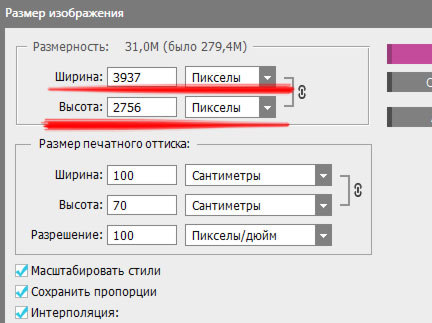 Одна угловая секунда равна 1/3600 градуса или примерно 4,8481368 мкрад в радианах. Для вычисления парсека можно использовать эффект параллакса, представляющий собой кажущееся смещение объекта при рассмотрении его с двух разных точек зрения. Астрономы проводят воображаемую линию от Земли (точка Е1) к далекой звезде или астрономическому объекту (точка А2), линия Е1А2. Через полгода, когда Солнце окажется на противоположной стороне Земли, проводят еще одну воображаемую линию от текущего положения Земли (точка Е2) до нового видимого положения далекой звезды (точка А1), линию Е2А1. Затем они также соединяют два положения Земли, образуя линию E1E2. Солнце находится в середине этой линии, в точке S. Расстояние между линиями E1S и E2S равно 1 а.е. Если провести прямую, перпендикулярную Е1Е2, проходящую через S, то она пройдет и через пересечение Е1А2 и Е2А1, точку I. Расстояние от солнца до этой точки, т. е. прямой SI, равно 1 пк, если угол, образованный линиями A1I и A2I, равен двум угловым секундам.
Одна угловая секунда равна 1/3600 градуса или примерно 4,8481368 мкрад в радианах. Для вычисления парсека можно использовать эффект параллакса, представляющий собой кажущееся смещение объекта при рассмотрении его с двух разных точек зрения. Астрономы проводят воображаемую линию от Земли (точка Е1) к далекой звезде или астрономическому объекту (точка А2), линия Е1А2. Через полгода, когда Солнце окажется на противоположной стороне Земли, проводят еще одну воображаемую линию от текущего положения Земли (точка Е2) до нового видимого положения далекой звезды (точка А1), линию Е2А1. Затем они также соединяют два положения Земли, образуя линию E1E2. Солнце находится в середине этой линии, в точке S. Расстояние между линиями E1S и E2S равно 1 а.е. Если провести прямую, перпендикулярную Е1Е2, проходящую через S, то она пройдет и через пересечение Е1А2 и Е2А1, точку I. Расстояние от солнца до этой точки, т. е. прямой SI, равно 1 пк, если угол, образованный линиями A1I и A2I, равен двум угловым секундам. Пожалуйста, посмотрите на диаграмму ниже для лучшей визуализации. Там угол P равен одной угловой секунде.
Пожалуйста, посмотрите на диаграмму ниже для лучшей визуализации. Там угол P равен одной угловой секунде.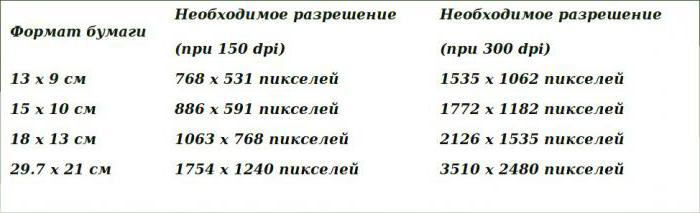 В некоторых странах, таких как Канада, он используется только при измерении ткани, а также спортивных площадок, таких как бассейны и поля для крикета.
В некоторых странах, таких как Канада, он используется только при измерении ткани, а также спортивных площадок, таких как бассейны и поля для крикета. Расстояние измеряется по траектории движения объекта. Его не следует путать со смещением, которое представляет собой вектор, измеряющий прямую линию, являющуюся кратчайшим расстоянием между точками отправления и прибытия объекта.
Расстояние измеряется по траектории движения объекта. Его не следует путать со смещением, которое представляет собой вектор, измеряющий прямую линию, являющуюся кратчайшим расстоянием между точками отправления и прибытия объекта.
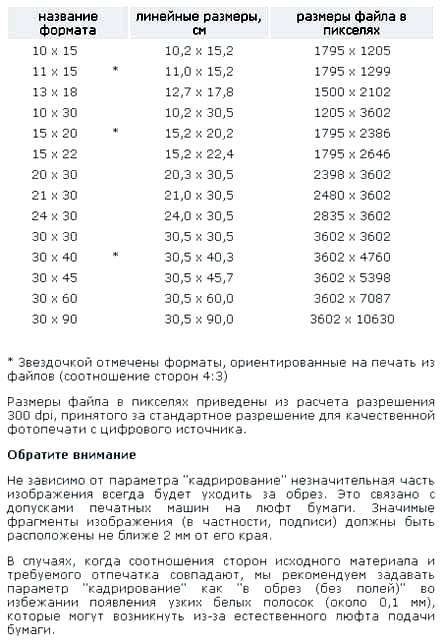 Метр определяется как длина пути, пройденного светом в вакууме за интервал времени 1/299 792 458 секунды. Есть много других широко используемых единиц длины, таких как дюйм, фут, ярд и миля.
Метр определяется как длина пути, пройденного светом в вакууме за интервал времени 1/299 792 458 секунды. Есть много других широко используемых единиц длины, таких как дюйм, фут, ярд и миля. », то есть « умножить на десять в степени ». Электронная нотация обычно используется в калькуляторах, а также учеными, математиками и инженерами.
», то есть « умножить на десять в степени ». Электронная нотация обычно используется в калькуляторах, а также учеными, математиками и инженерами. com Конвертер единиц YouTube канал
com Конвертер единиц YouTube канал